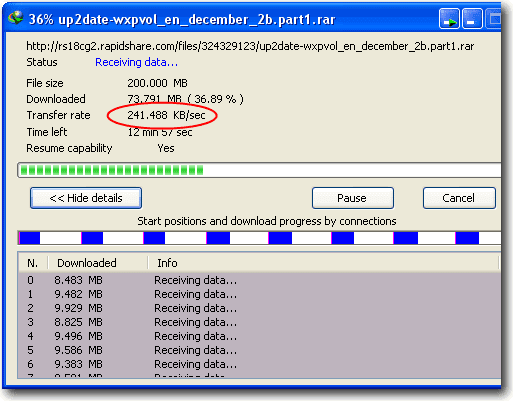
Internet Download Menager atau yamg sering di sebut dengan IDM adalah salah satu software yang berfungsi mengoptimalkan dan mempercepat proses download suatu file. Jelas saja software ini sangat bermanfaat buat para pecinta browsing yang hobinya men-download. IDM kini dapat kita setting agar koneksi internet yang di hasilkan bertambah laju dan cepat. Cara ini sebenarnya cukup mudah dan tidak membutuhkan software tambahan. Langsung saja kita ikuti langkah-langkah berikut.
Siapkan Software internet download manager atau IDM dan instal pada komputer atau laptop anda. kemudian lakukan settingan - settingan berikut.
SETTINGAN "A"
Oke, sekarang kita dalam kondisi tidak menggunakan IDM, bukalah IDM anda dan pilih menu "download" yang ada di menu bar IDM anda, kemudian "options", munculah kotak settingan untuk download. pada kotak dialog baru, pilihlah menu "connection" yang ada di menubar.
Sekarang kita akan setting "Connection type / speed", tepat di bawah connection type / speed terdapat pilihan untuk jenis connection, pilihlah "LAN Mbs". maka speednya akan tersetting otomatis "10000000" Bps. setting juga "default max. conn .number". pilihlah angka 16. kemudian "OK".
Settingan pertama telah siap, maka kita akan melakukan settingan kedua.
SETTINGAN "B"
Settingan B di lakukan dalam keadaan IDM tidak sedang bekerja, settingan ke dua ini bertujuan untuk mengaktifkan "speed limited". speed limiter di gunakan untuk membatasi penangkapan sinyal atau membatasi banyaknya sinyal yang masuk, tetapi di sini kita memanfaatkannya sebagai speed limiter yang fungsinya mencari sinyal sebanyak-banyaknya tanpa harus di batasi. langsung saja lihat gambar berikut :
Perhatikan gambar pada nomor 4, di situ kita akan tuliskan jumlah KBytes / secon. kita tuliskan angka yang besar misalnya seperti yang saya tulis hingga mencapai "99999999". hal ini bertujuan agar IDM mencari sinyal sebanyak-banyaknya agar mempercepat proses download. setelah klik OK, lihatlah nomor 3, di situ tertera speed limiter masih dalam kondisi "Turn Off" jangan lupa pilih "Turn On". dan kemudian lanjut ke settingan ke 3.
SETTINGAN "C"
Settingan ke tiga kita lakukan saat melakukan proses download file. settingan ke tiga sebaiknya di lakukan Setiap anda melakukan proses download. ini bertujuan untuk melanjutkan settingan ke dua tadi.
Nomor 3 di situ anda di suruh memasukkan angka limiternya, masukkan saja "9999999", tetapi tidak usah terlalu berlebihan sampai kelewat batas, karna dapat menyebabkan tidak optimalnya kinerja IDM . Lihat perbedaannya setelah anda melakukan settingan ini, kecepatan download anda akan bertambah
Jangan lupa memberikan saran ataupun komentar anda.
sumber: <a href="http://penggunacerdas.blogspot.com/2012/07/cara-mudah-menambah-kecepatan-downlad.html">Cara Mudah Menambah Kecepatan Downlad IDM</a>









No comments:
Post a Comment